Win10寬帶連接如何設置?
Win10寬帶連接如何設置?最近有朋友問小編Win10寬帶連接在哪的問題,對于這個問題,相信還有很多朋友不太清楚。有時候我們更換了路由器,需要重新設置網絡連接,但是很多朋友還不知道Win10應該如何設置寬帶連接,那么Win10寬帶連接在哪呢?這里小編這就為大家帶來Win10設置寬帶連接的方法介紹。快來看看吧!
Win10設置寬帶連接的方法
首先 點擊電腦左下角的“Windows鍵”,看到了設置。
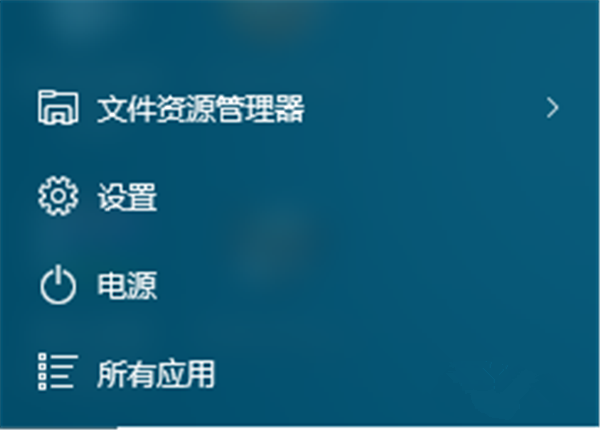
點擊“設置”,進入“設置主頁”。
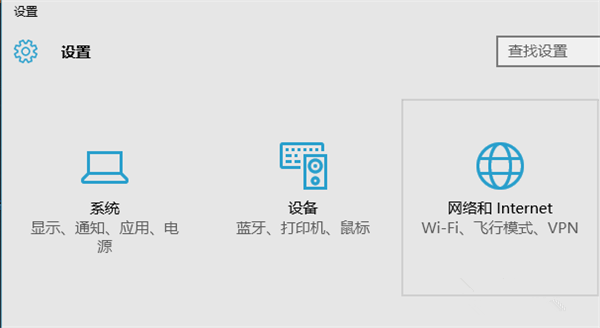
如果點擊“Windows鍵”沒有設置按鈕的話,在桌面右擊一下,點擊“顯示設置”,進入“顯示”頁面,點擊左上角的“設置”按鈕(那個齒輪一樣的圖形),進入了“設置主頁”。
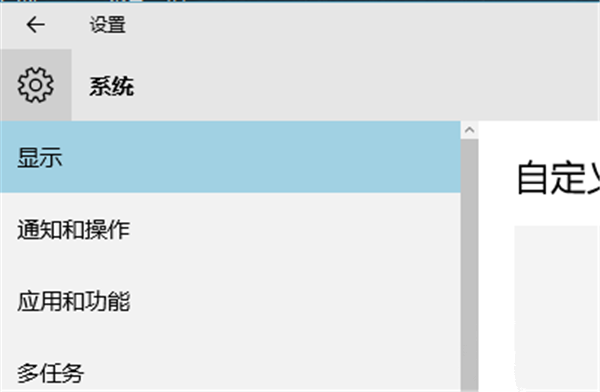
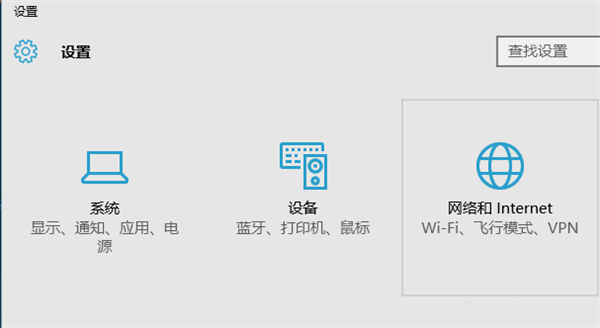
在“設置主頁”里面,我們可以看到“網絡和Internet”,點擊進入,我們可以看到在下邊有個“撥號”。
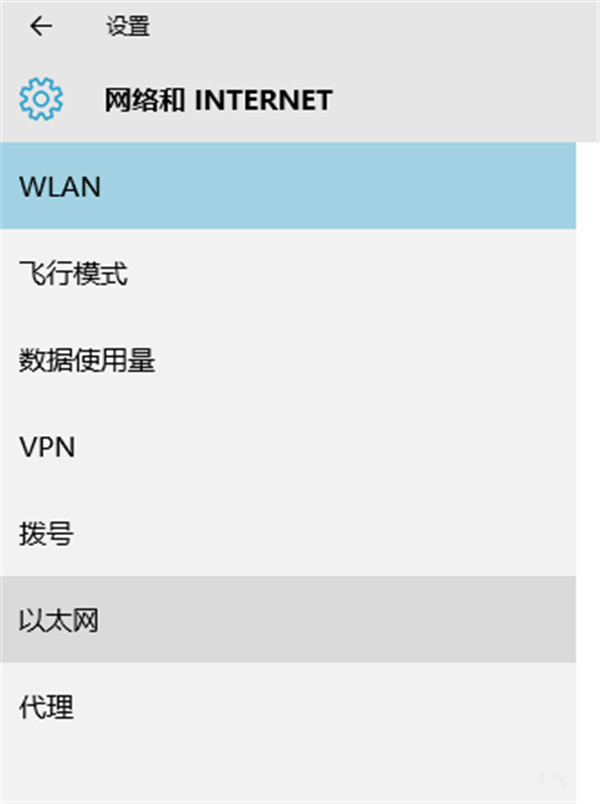
點擊“撥號”,可以看到撥號--設置新連接。
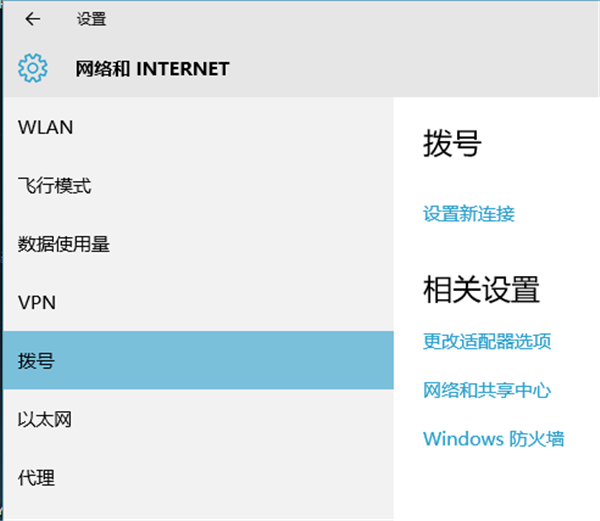
點擊“設置新連接”,選擇一個連接選項,我選擇第一個“連接到Internet”,點擊“下一步”。

點擊“寬帶(PPPoE)(R)”,進入下一步。
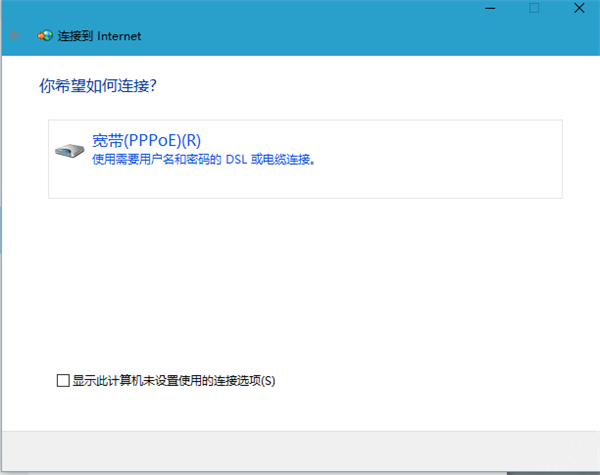
輸入你的寬帶賬號和密碼,點擊“記住密碼”,下次只要點擊“連接”就可以了,設置“連接名稱”以便于下次連接的時候容易找到。
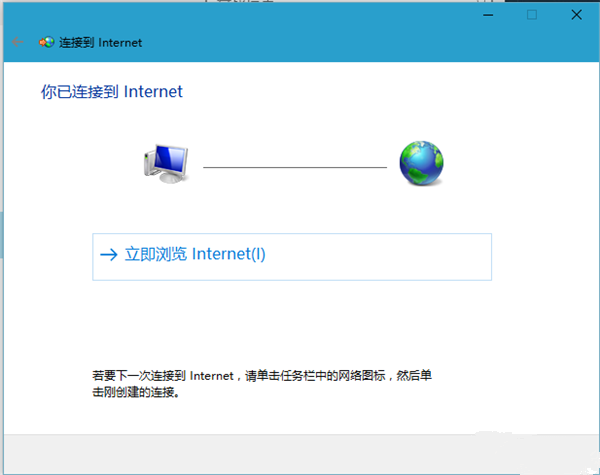
設置好后,點擊下邊的“連接”,連接成功后是“你已連接到Internet”。
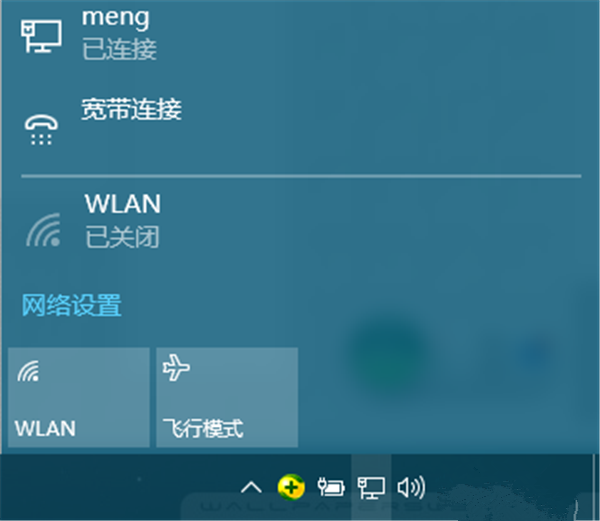
設置好寬帶連接后,我們可以在桌面的右下角偏左那里找到一個電腦的圖標,點擊它,寬帶連接就是我們設置的新連接。
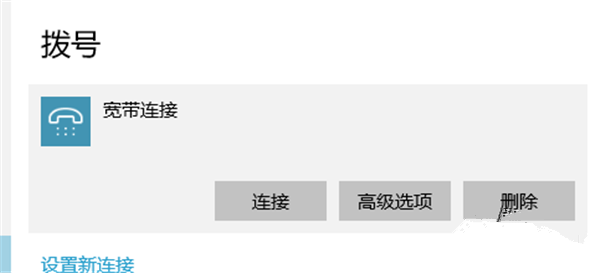
點擊“寬帶連接”,進入到了撥號頁面,點擊寬帶連接,彈出三個按鈕,我們點擊“連接”就行了,想要刪除也可以,然后重新設置新連接。
相關文章:
1. freebsd 服務器 ARP綁定腳本2. Solaris中對tar.z進行安裝卸載詳解3. 去掉系統快捷方式箭頭的途徑——修改注冊表4. 統信UOS個人版(V201030)正式發布 新增功能匯總5. Win11VBS安全功能如何關閉?Win11VBS安全功能關閉的方法6. 怎么安裝雙系統?win10穩定版和win11雙系統安裝圖文教程7. UOS應用商店不能用怎么辦? uos系統應用商店不能使用的解決辦法8. 如何安裝win10和win11雙系統?win10和win11雙系統安裝詳細教程9. 微軟宣布將在1月10日結束對Win7/8/8.1版Edge瀏覽器的支持10. Debian11中thunar文件管理器在哪? Debian11打開thunar文件管理器的技巧
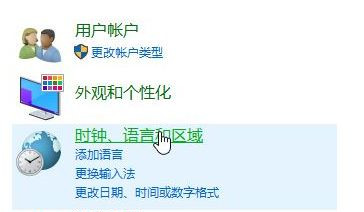
 網公網安備
網公網安備